Ali Ubuntu potrebuje AntiVirus?
Če uporabljate operacijski sistem Windows, boste seznanjeni s protivirusnimi programi. Protivirusni programi so programska oprema, ki deluje v ozadju in preverja, ali virusi povzročajo težave.
Najbolj znano je, da virusi v Linuxu ne obstajajo, vendar ni res. V Linuxu obstajajo zlonamerni programi in virusi, ki pa niso povsem pogosti. Če želite svojo napravo Linux narediti bolj varno, morate namestiti protivirusni program.
Namestitev ClamAV
Za namestitev ClamAV v računalniku najprej zaženite naslednji ukaz za posodobitev sistema
[e-pošta zaščitena]: ~ $ sudo apt-get update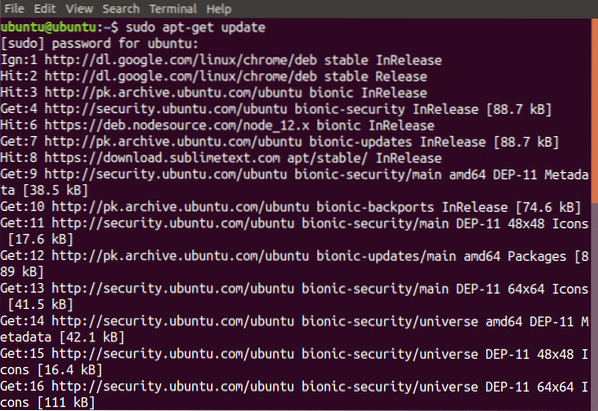
Po posodobitvi naprave zaženite naslednji ukaz za namestitev ClamAV
[zaščiteno po e-pošti]: ~ $ sudo apt-get install clamav clamav-daemon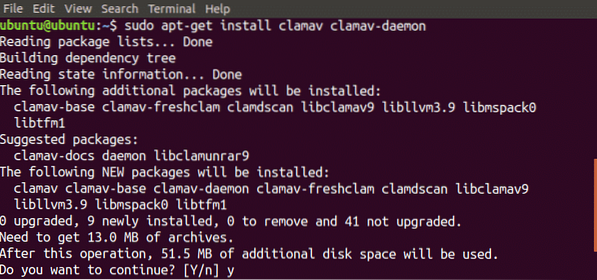
Zdaj ClamAV je bil nameščen na vaši napravi. Zaženite naslednji ukaz, da preverite, ali je bil nameščen ali ne
[zaščiteno po e-pošti]: ~ $ clamscan --version
Če zgornji ukaz daje različico ClamAV potem je bil uspešno nameščen.
Posodabljanje baze podpisov ClamAV
Do zdaj ste namestili ClamAV na vaši napravi, zdaj morate posodobiti ClamAV baza podatkov s podpisi. Za namestitev ClamAV baze podatkov podpisov, sledite navedenim korakom
- Ustavi storitev svežega čolna
- Posodobitev baze podatkov podpisov (dve metodi)
- Posodobite z zagonom ukaza v terminalu
- Posodobite s prenosom vsak dan.cvd datoteko
- Zaženite storitev freshclam
Prvi korak je ustaviti storitev clamav-freshclam z zagonom naslednjega ukaza v terminalskem oknu
[e-pošta zaščitena]: ~ $ sudo systemctl stop clamav-freshclamV Drugi korak, zdaj moramo bazo podatkov s podpisi posodobiti ročno. To lahko storite na dva načina. Prva metoda vključuje zagon naslednjega ukaza v terminalu
[zaščiteno po e-pošti]: ~ $ sudo freshclamTa ukaz bo v vaš računalnik namestil bazo podatkov s podpisi. Če ta ukaz ne deluje, pojdite na naslednjo povezavo za prenos datoteke baze podatkov podpisa
https: // baza podatkov.clamav.neto / dnevno.cvd
Zdaj ustvarite imenik z imenom "clamav", če ne obstaja, na določenem mestu z zagonom naslednjega ukaza
[e-pošta zaščitena]: ~ $ sudo mkdir / var / lib / clamavIn premaknite preneseno datoteko na to mesto z zagonom naslednjega ukaza
[e-pošta zaščitena]: ~ $ cp dnevno.cvd / var / lib / clamav / dnevno.cvdZdaj pa tretji korak je zagon storitve clamav-freshclam z zagonom naslednjega ukaza.
[e-pošta zaščitena]: ~ $ sudo systemctl start clamav-freshclam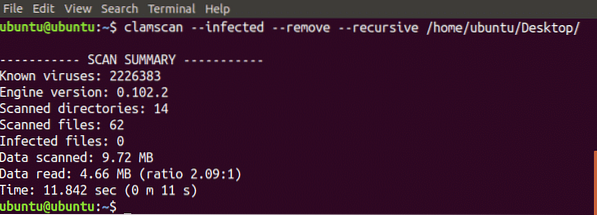
V zgornjem ukazu smo uporabili nekaj možnosti. Te možnosti imajo naslednji pomen
- -okužen: natisne samo okužene datoteke
- -odstrani: odstrani okužene datoteke
- -rekurzivno: vsi podimeniki v imeniku bodo pregledani
S tem ukazom lahko uporabite druge možnosti. Zaženite naslednji ukaz v terminalskem oknu, da si ogledate vse razpoložljive možnosti
[e-pošta zaščitena]: ~ $ man clamscan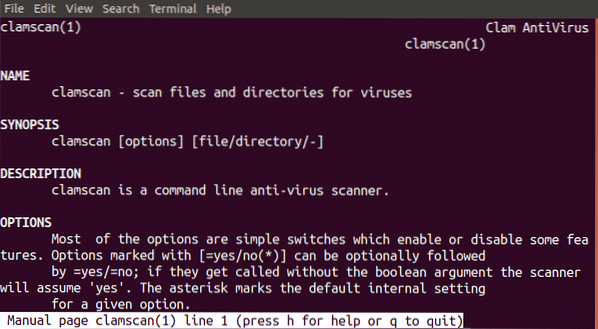
Celoten sistem ubuntu lahko skenirate tako, da v oknu terminala zaženete naslednji ukaz
[zaščiteno po e-pošti]: ~ $ sudo clamscan --infected --recursive --remove /OPOMBA: To lahko traja nekaj časa, odvisno od količine podatkov in hitrosti obdelave vašega sistema
Namestitev ClamTK
ClamTK je grafični uporabniški vmesnik za ClamAV programske opreme. Če imate težave med uporabo vmesnika ukazne vrstice ClamAV, lahko namestite ClamTK to je grafični uporabniški vmesnik za ClamAV. Za namestitev ClamTK, zaženite naslednji ukaz v terminalskem oknu
[zaščiteno po e-pošti]: ~ $ sudo apt-get install clamtk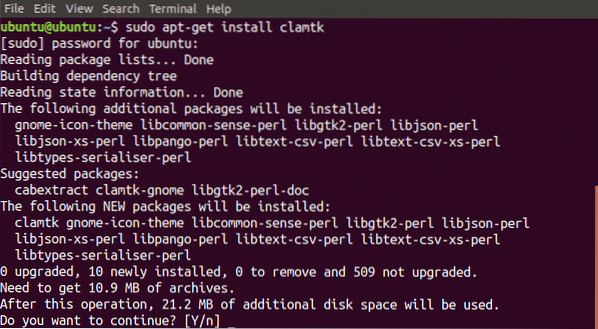
Uvod v ClamTK
Tu bomo razpravljali o tem, kako skenirati imenik z uporabo ClamTK. Najprej zaženite naslednji ukaz za zagon ClamTK paket
[e-pošta zaščitena]: ~ $ clamtkPojavilo se bo okno, kot je prikazano na naslednji sliki
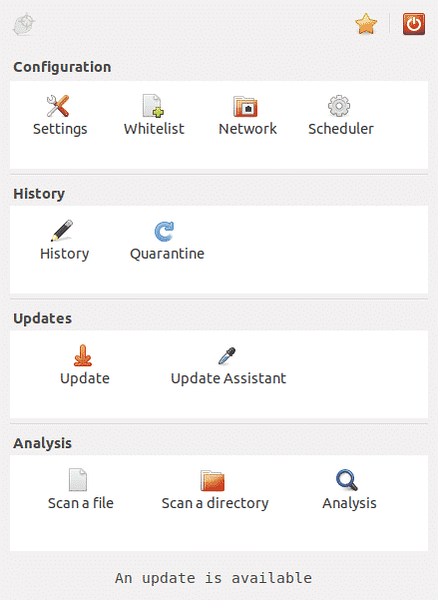
Zdaj kliknite na "Scan a directory" iz skupine za analizo in izberite želeni imenik. ClamTK bo skeniral ta imenik in prikazal rezultat, kot je prikazano na naslednji sliki
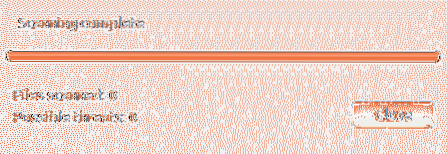
Primerjava zmogljivosti med ClamAV in ClamTK
Med uporabo ClamAV in ClamTK, Nisem opazil nobene razlike med delovanjem obeh paketov. Tako lahko uporabite katerega koli od njih, vendar je najboljša izbira ClamTK saj ponuja grafični uporabniški vmesnik, ki olajša uporabo, posebej za začetnike.
Odstranitev ClamAV in ClamTK
Do zdaj smo razpravljali o tem, kako namestiti in uporabljati ClamAV in ClamTK, kaj pa, če želite te pakete odstraniti iz sistema? Te pakete lahko odstranite tako, da zaženete naslednje ukaze
[e-pošta zaščitena]: ~ $ sudo apt-get remove clamav clamav-daemonOptično branje imenika
Zdaj ClamAV je pripravljen za uporabo in ga lahko v Ubuntuju uporabite z ukazom clamscan. Zaženite naslednji ukaz za skeniranje namiznega imenika.
[zaščiteno po e-pošti]: ~ $ sudo clamscan --infected --remove --recursive/ home / ubuntu / Desktop
Zgornji ukaz bo skeniral namizni imenik in nam dal njegovo statistiko v zvezi s skeniranjem, kot je prikazano na spodnji sliki
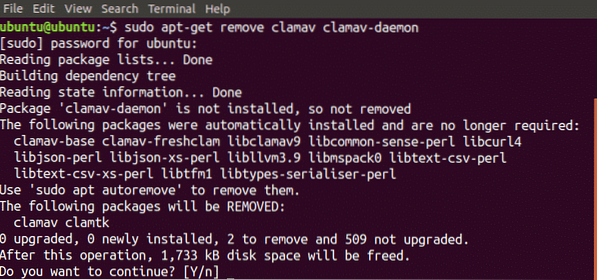
Ko zaženete zgornji ukaz, se samodejno odstrani ClamTK prav tako. Zdaj zaženite naslednji ukaz, da odstranite neželene datoteke iz sistema
[e-pošta zaščitena]: ~ $ sudo apt-get autoremove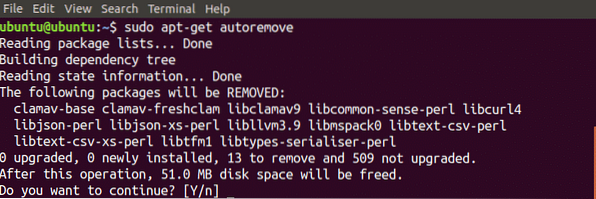
Zdaj ClamAV in ClamTK so bili popolnoma odstranjeni iz vašega sistema.
Zaključek
ClamAV je protivirusni program, ki ga lahko uporabljamo za odkrivanje in odstranjevanje trojanskih programov, zlonamerne programske opreme, vključno z virusi, iz vašega sistema. V tem blogu smo razpravljali o tem, kako namestiti ClamAV v ubuntuju. Po tem smo razpravljali o posodobitvi ClamAV baza podatkov podpisov in kako uporabljati ClamAV z uporabo vmesnika ukazne vrstice za skeniranje imenika. Po tem smo razpravljali o namestitvi ClamTK ki daje grafični uporabniški vmesnik in olajša uporabo. Nato smo primerjali delovanje teh paketov. Na koncu se naučimo, kako ta dva paketa popolnoma odstraniti iz vašega sistema.
Po branju tega spletnega dnevnika ga boste lahko uporabljali ClamAV in ClamTK enostavno. Vse sem podrobno razložil in upam, da vam bo ta blog koristen.
 Phenquestions
Phenquestions


